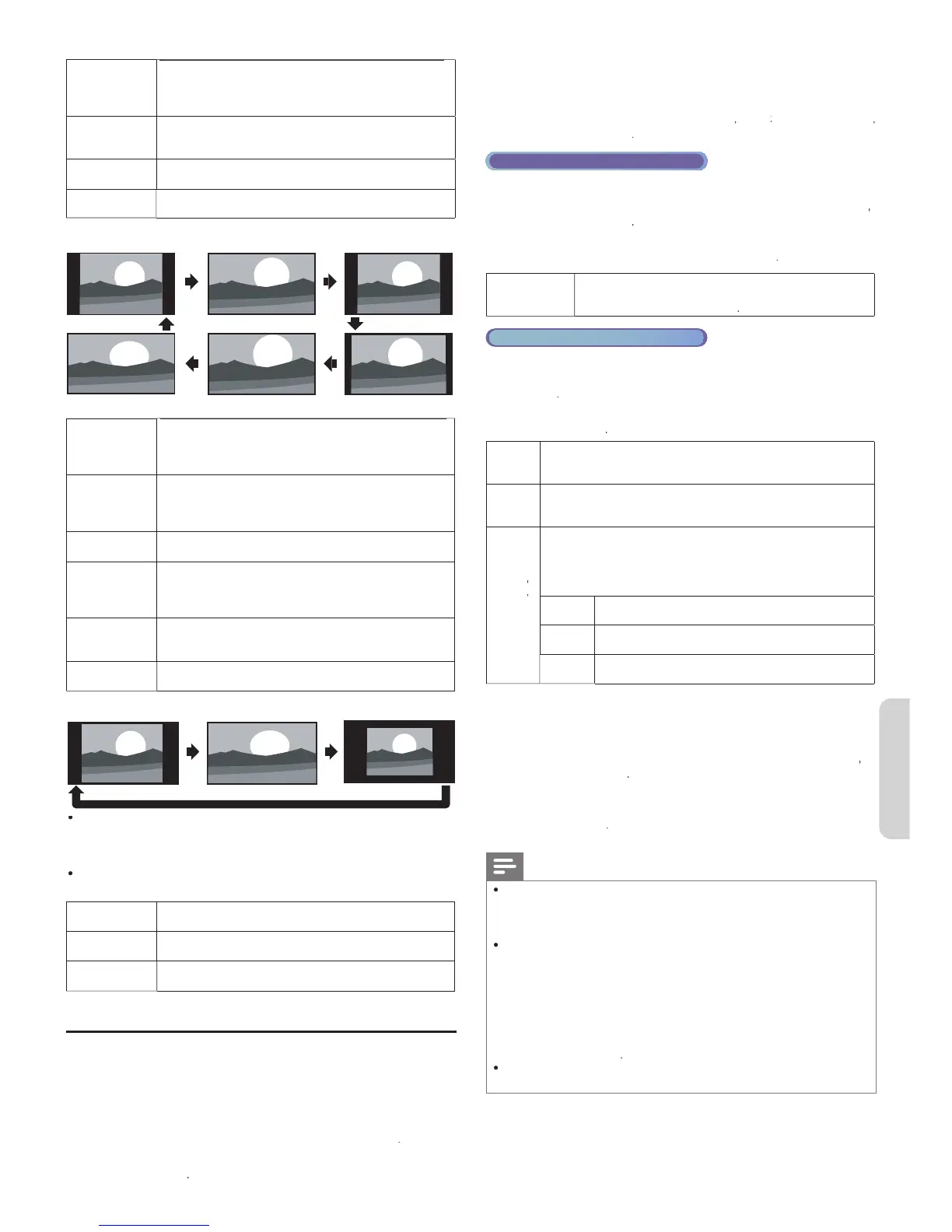part les appareils TVN et HDMI, agrandissez l'image
écran. Les appareils TVN et
HDMI affi chent l'image à sa taille d'origine. Les sous-
ffi che une image 16:9 au format 4:3; l’image est
raccourc
es
apparaissent des deux côtés de l
ffi che une image 16:9 qui s'étire horizontalement et
vert
lein écran
(seulement 1080i/p)
ffi che une image 16:9 à sa taille d'origine
utomatique 4:3Super zoom
Ext. image 16:9
Ext. image 14:9
part les appareils DTV et HDMI, agrandissez l'image
écran. Les appareils DTV et
HDMI affi chent l'image à sa taille d'origine. Les sous-
e 4:3 au format 16:9; l'ima
randis. Le haut et le bas de l
ffi che une image 4:3 à sa taille d'origine. Des barres
atérales apparaissent des deux côtés de l
Ext. image 14:9
Affi che une ima
e 4:3 au format 14:9; l’ima
nés. Des barres latérales a
Ext. image 16:9
Affi che une image 4:3 au format 16:9; l’image s'étire
isproportionnée afi n de remplir l’écran
et appareil peut également être connecté à un PC doté d’un port
ffi che une image étirée de façon proportionnelle. Des
barres latérales apparaissent des deux côtés de l
ffi che une image à sa taille originale
Réglage des sous-titres
Les sous-titres affi chent la partie audio de l’émission en texte
superposé sur l
tilisez ▲▼ pour sélectionne
tilisez ▲▼ pour sélectionne
tilisez ▲▼ pour sélectionne
L’utilisation d’un téléviseur Numérique
Service sous-titres numérique
Service sous-titres numérique
tilisez ▲▼ pour sélectionner le service de sous-titres
numér
électionnez un de ces services avant de chan
e menu Réglage des soustitre
L’utilisation d’un télévision Câble / Analogique
Service sous-titre
tilisez ▲▼ pour sélectionne
our sélectionner le sous-titre de votre choix,
tres
ou le texte s’affi chent dans la même lan
’émission (jusqu’à 4 lignes de texte sur l’écran du téléviseur)
ervent de chaînes de données
onible. Les diffuseurs ne l’utilisent
•3 modes d’affi chage sont disponibles, suivant le type
ffi che immédiatement les caractères saisis sur
ffi che tous les caractères en même temps après
ffi che les caractères de manière continue, par
éfi lement (max. 4 lignes)
ptions sous-titres numérique
ous pouvez défi nir la taille, la police, la couleur, l’arrière-plan ainsi
que d
autres caractéristiques du texte en sous-titrage
ptions sous-titres numérique
tilisez ▲▼pour sélectionner une option et appuyez su
, puis utilisez ▲▼ pour sélectionner le réglage souhaité et
appuyez su
écodeur du câble ou satellite. Dans ce cas de fi gure, vous devez
utiliser le menu options de cette set-top box pour gérer les Sous-Titres
emploient pas toujours une grammaire et une
ort
Ce ne sont pas toutes les émissions de télévision et les
commerciaux publicitaires qui incluent les informations de sous-
itres. Consultez le guide de programmation de télévision de votre
rég
horaire de télévision accompagnées de marques de
serv
une émission sous-titrée codée